Практично кожен користувач Інтернету так чи інакше стикається з ідеальним сховищем інформації, Інтернет-енциклопедією "Вікіпедія". З моменту своєї появи, січня 2001 року вона щохвилини оновлюється і доповнюється, перетворюючись в ідеальне невичерпне джерело інформації. Це вже набагато більше ніж просто веб-ресурс або сайт, це - приклад корисності Інтернету і безмежності надаваних знань у всіх областях.
Вікі-механізм по суті своїй ідеальний: з одного боку, інформацію може додавати будь-який користувач, а контент оновлюється абсолютно безкоштовно і часто, з іншого, механізм захисту від вандалізму і шкідників не дасть перетворити ресурс в збірник сміття, флуду і реклами.
Так само у адміністратора сайту існує просто чарівна можливість повернути версію сторінки і всі непотрібні зміни будуть видалені.
Самі вікі-движки швидкі, вони володіють великим функціоналом і простотою: розміщення свого матеріалу не складніше роботи в блокноті або текстовому редакторі. Демократія в розміщенні дозволить кожному бажаючому додати свою одиницю корисної інформації, створити свою сторінку. Подібний підхід забезпечить інтерес користувачів до того чи іншого ресурсу, розбудить бажання діяти і надасть користувачу величезну кількість унікальної інформації. Сама Вікі невибаглива до ресурсів і практично не дає збоїв, що робить її більш затребуваною і продуктивною [1].
Можна створити свою Вікі, обравши доменне ім'я і хостинг з підтримкою php (верcіі 4.3 і вище) і MySQL (версії 3.2 і вище) та вибравши варіацію вікі – движок, Mediawiki, Wackowiki, Dokuwiki тощо.
Простіше створити вікі-проект на сайтах Вікі-хостингу: ru.a.wiki-site.com, wikia.com, babylon.wiki-wiki.ru, Wikispaces.

Wikispaces це безкоштовний веб-хостинг (або вікі ферма), що є одним з найбільших вузлів Вікі, конкуруючих з PBworks, Wetpaint, Wikia [2]. Як наголошують розробники вона є простою у використанні і легкою в освоєнні для всіх видів аудиторій. Wikispaces побудована, щоб працювати в будь-якому місці, у будь-який час. Все, що потрібно, це веб-браузер і підключення до Інтернету.
Користувачі можуть створювати сторінки і простір без необгрунтованих обмежень або правил. Гості можуть редагувати сторінки без створення облікового запису.
Вікі-сторінки повністю підтримують інтернаціоналізацію, тобто можна ділитися своїм змістом будь-якою мовою. Wikispaces надає хостинг, можливості резервного копіювання і відновлення і є безкоштовною для освітніх закладів та приватних осіб, проте є і платні умови використання. Вона має візуальний редактор, який дозволяє бачити макет і дизайн сторінки, поки вона редагується. Можна використовувати вікі-розмітку.
Вікі-розмітка (Вікі-текст) — це полегшена мова розмітки, що використовується для запису сторінки у вікі-сайти, такі як Вікіпедія, а також є спрощеною альтернативою та проміжною ланкою до HTML [3].
Для створення Вікі у Wikispaces треба зареєструватися на сайті, перейти за посиланням My Wikis у правому верхньому куті і натиснути кнопку NeW Wiki. Далі для створення Вікі буде запропоновано ввести її назву, тематичну галузь, тип (базова чи як веб-сайт).
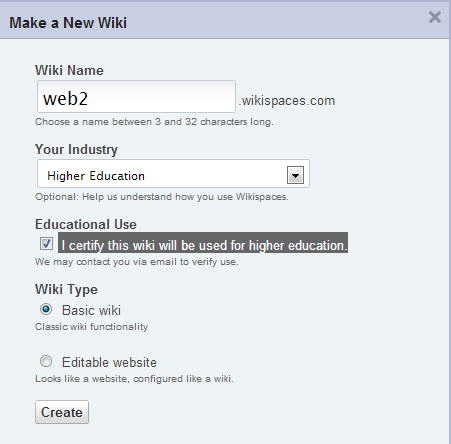
Створення нової Вікі у Wikispaces
Уважно слід обирати галузь Вікі, деякі з них є платними.
Після натискання кнопки Create буде створено нову Вікі, до якої буде здійснено перехід та запропоновано тур для ознайомлення з функціоналом сервісу Wikispaces.
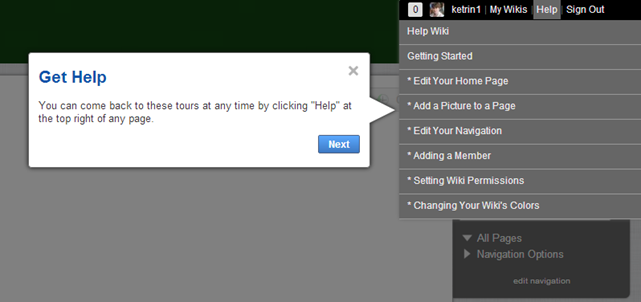
Ознайомчий тур у Wikispaces
Якщо пройти цей тур, то повністю можна зрозуміти як створювати і розвивати свою Вікі. Н-д, для створення сторінок треба натиснути на + біля Pages and Files (Сторінки і файли). Для додавання файлів у сторінки треба на відповідній сторінці натиснути кнопку Edit (редагування) і на панелі WYSYNG-редактора обрати кнопку File (Файл).

Панель WYSYNG-редактора Wikispaces
У Images and Files можна обрати один із завантажених файлів чи завантажити файл, натиснувши на кнопці + Upload Files. Після того як він з'явиться у списку файлів слід на нього натиснути і він вставиться у те місце документу, де стояв курсор. Інструменти розташування малюнку з'являються при натисканні на ньому:
- Align – вирівнювання,
- Size – збільшення (+) або зменшення (-) розміру,
- Original – оригінальний розмір,
- Add Caption – додати підпис,
- Add Link – додати посилання,
- Remove File – видалити файл.

Інструменти для малюнку у Wikispaces
Після внесення правок на сторінці натискаємо Save.
Для додавання відео чи будь-яких інших віджетів треба скористатися кнопкою Widget на панелі інструментів WYSYNG-редактора. Після чого відкриється вікно вибору віджетів.
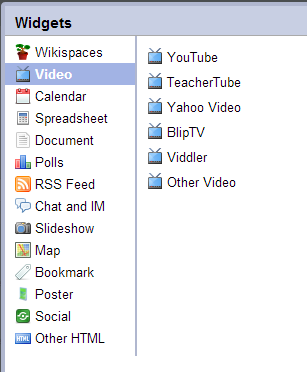
Вікно вибру віджета Відео
У Wikispaces можна додати такі віджети:
 Wikispaces – елементи Вікі такі як зміст, посилання, RSS-подання, список Вікі-сторінок, дискусія, історія сторінки, хмара тегів, кращі автори, вставити спеціальний символ, код, навігаційний віджет тощо.
Wikispaces – елементи Вікі такі як зміст, посилання, RSS-подання, список Вікі-сторінок, дискусія, історія сторінки, хмара тегів, кращі автори, вставити спеціальний символ, код, навігаційний віджет тощо. Video – додавання відео з таких сервісів як YouTube, TeacherTube, Yahoo Video, BlipTV, Viddler та інші за допомогою HTML-коду.
Video – додавання відео з таких сервісів як YouTube, TeacherTube, Yahoo Video, BlipTV, Viddler та інші за допомогою HTML-коду. Social – вставка соціальних кнопок для Facebook, Google Plus, Digg, Reddit та інших соціальних сервісів.
Social – вставка соціальних кнопок для Facebook, Google Plus, Digg, Reddit та інших соціальних сервісів.
Для вставки таблиці у текст сторінки слід натиснути на кнопку Table (Таблиця) та ввести кількість стовпчиків і рядків таблиці. Потім таблицю можна відредагувати, натиснувши на іконку таблиці, що з'являється при виділенні частин таблиці. Можна змінити вирівнювання тексту у таблиці, розташування самої таблиці, додати або видалити колонки чи стовпці Взагалі можна зазначити, що можливості редагування таблиці у Wikispaces дуже не значні. Тому краще скористатися вставкою віджета, наприклад, з Google Spreadsheet.
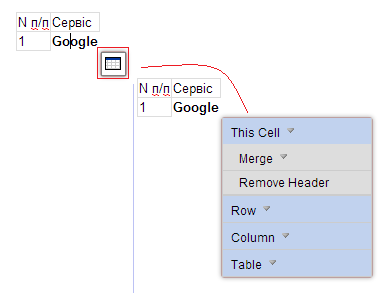
Редагування таблиці у Wikispaces
Також є додаткові параметри сторінки, що вмикаються натисканням на кнопці з трьома крапками. Вони включають застосування тегу для сторінки (Tags), перегляд для друку чи у вигляді .pdf (View As), такі дії (Actions) як перейменування, перенаправлення, видалення, блокування, управління дозволами сторінки та інше (підписка на повідомлення про зміни на сторінці, RSS, зворотні посилання, джерело).
Додаткові параметри сторінки
Tags
|
Початок форми
edit
Кінець форми
|
View As
|
Print · PDF |
Actions
|
Rename · Redirect · Delete · Lock · Permissions |
Other
|
Notify · RSS · Backlinks · Source |
Навігаційне меню дозволяє організувати сторінки в групах. За замовчуванням усі нові сторінки, що створюються буде показано в розділі All Pages (Всі сторінки). У навігаторі опцій (Navigation Options) можна включити чи виключити показ усіх сторінок, а також додавати нові розділи навігації за допомогою тегів.
Можна змінити зовнішній вигляд Вікі. Для цього у Manage Wiki слід перейти за посиланням Look and Feel:
-
Themes and Colors (Теми та кольори) - зміна теми та колірної схеми Вікі (фон, текст).
-
Wiki Stylesheet (Стиль Вікі) – зміна зовнішнього вигляду сторінок за допомогою CSS.
-
Logo – завантаження логотипу Вікі.Для того, щоб додати учасника у Вікі треба натиснути на + біля напису Members (Учасники) і у вікні, що з'явилося, ввести адреси електронної пошти учасників Вікі. Можна також відредагувати запрошення для них. Після відправки запрошення на сторінці Members можна переглянути дійсних учасників Вікі, запрошених і тих, що чекають підтвердження. Для налаштування прав доступу на Вікі слід перейти до сторінки Manage Wiki і натиснути на Permissions (Дозволи). У вікні, що відкрилося, треба обрати характер приватності Вікі:
-
Public – громадська, коли кожна людина, в тому числі анонімні відвідувачі, може переглядати і редагувати сторінки;
-
Protected – захищена, коли кожен може переглядати сторінки, але тільки члени цієї Вікі можуть редагувати сторінки;
-
Private – приватна, тільки члени цією Вікі можуть переглядати і редагувати сторінки.
-
Custom – звичайна, користувацькі дозволи, ця можливість є платною.Нижче можна поставити галочку для дозволу на запит членства у вікі або призначити різні дозволи для окремих сторінок Вікі.
Джерела
1. Как создать свою Википедию [Електронний ресурс]. – Режим доступу: URL: http://mydiv.net/arts/view-wikipedia-sozdanie.html
2. Wikispaces [Електронний ресурс]. – Режим доступу: URL: http://en.wikipedia.org/wiki/Wikispaces.
3. Вікі-розмітка [Електронний ресурс]. – Режим доступу: URL: http://uk.wikipedia.org/wiki/Вікі-розмітка.












Немає коментарів:
Дописати коментар